Раздел: Документация
1 ... 18 19 20 21 22 23 24 ... 32  5.7 Менеджмент В разделе Менеджмент находятся настройки даты и времени и учетной записи пользователя. Кроме того, в этом раздел можно просмотреть версию микропрограммного обеспечения и выполнить определенные системные операции. 5.7.1 Настройки даты и времени Значения даты и времени используются для фиксации даты и времени на изображении. [Дата и время GV-IPCAM1.3M] Отображение текущей даты и времени на камере. [Временная зона] Установка временной зоны для локальных настроек. Установите флажок Активировать летнее время для автоматической настройки камеры на летнее время. Для включения функции введите значения параметров Пуск, Закончить. [Синхронизировать с временем сетевого сервера (NVR)] По умолчанию камера автоматически синхронизирует настройку времени с сервером времени time.windows.com каждые 24 часа. Можно задать собственные значения имени хоста или IP-адреса сервера времени. [Синхронизировать с Вашим копьютером или изменить в ручную] Измените настройку даты и времени камеры вручную. Кроме того, можно синхронизировать настройку даты и времени камеры со временем локального компьютера. [Наложение даты и времени] Значения даты и времени используются для фиксации даты и времени на изображении. Для использования этой функции необходимо включить параметры Наложение с указанием даты и Наложение с указанием времени, показанные на рис. 5-2. 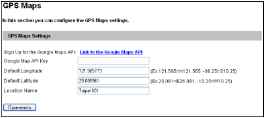 Рисунок 5-21 2. Введите ключ Maps API Key, широту и долготу камеры, а также имя местоположения. Для включения функции нажмите Применить. 3. Откройте панель управления окном просмотра видео в режиме реального времени.  Рисунок 5-22 5.7.2 Настройка карт GPS Настройки карт позволяют просматривать местоположение камеры на картах Google без использования устройства GPS. Для просмотра местоположения камеры GV-IP на карте. 1. Перед использованием карт Google Maps необходимо завести учетную запись Google Maps API. Нажмите Link to the Coogle Maps API (Связать с Google Maps API). 1 ... 18 19 20 21 22 23 24 ... 32
|
